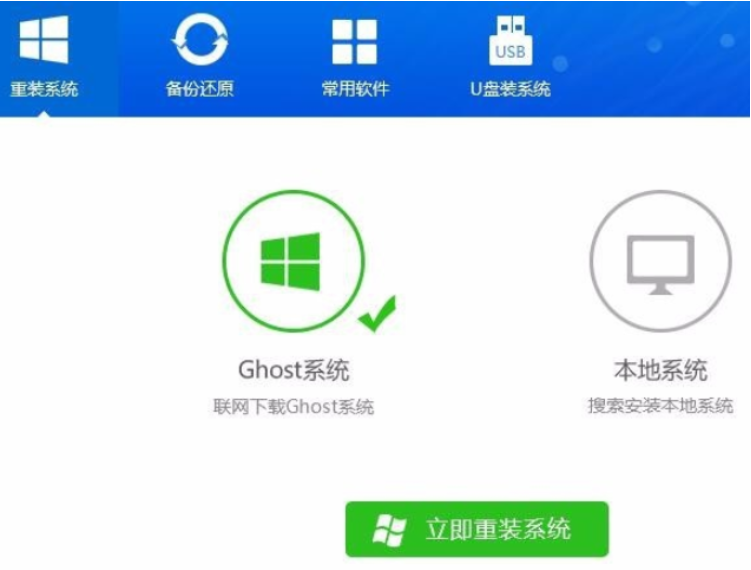
好装机一键重装系统是一款操作比较简单的系统重装软件,和其他一键重装软件相类似,都是流水线装机流程,检测系统环境,选择系统,备份文件即可完成系统的安装。下面,我们就来了解一下好装机一键重装系统的方法。快来瞧瞧吧。
1、退出杀毒软件,打开好装机一键重装系统软件,选择ghost系统,如果下载了系统镜像就选择本地系统,然后点击立即重装系统
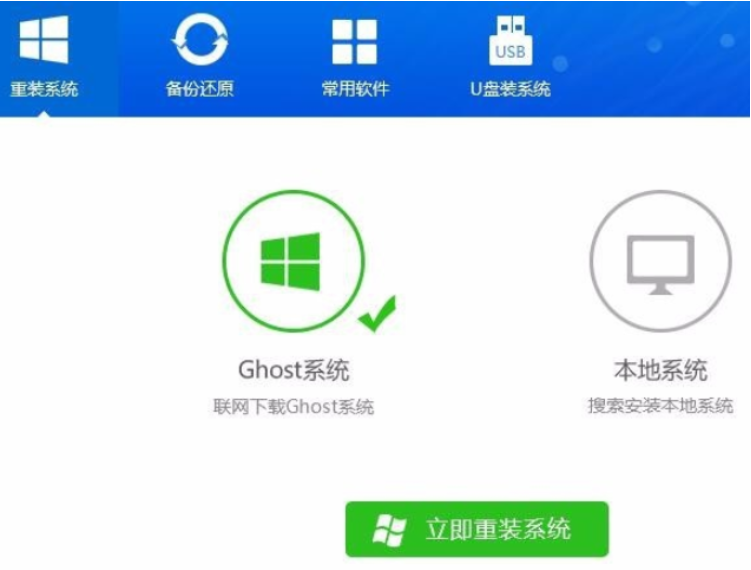
2、第一步开始进行环境检测
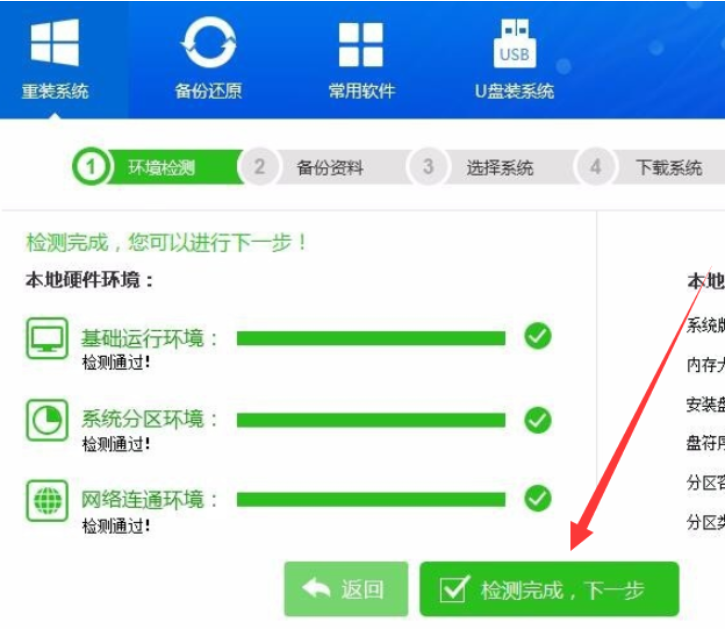
3、选择备份的资料,下一步
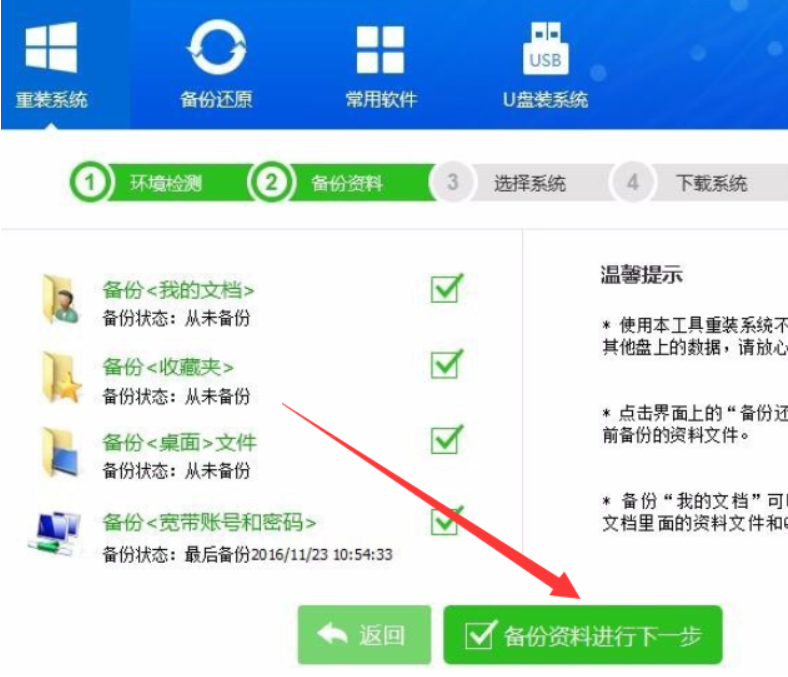
4、此界面就可以选择需要的系统进行安装啦,之后就等待进入系统桌面就可以啦
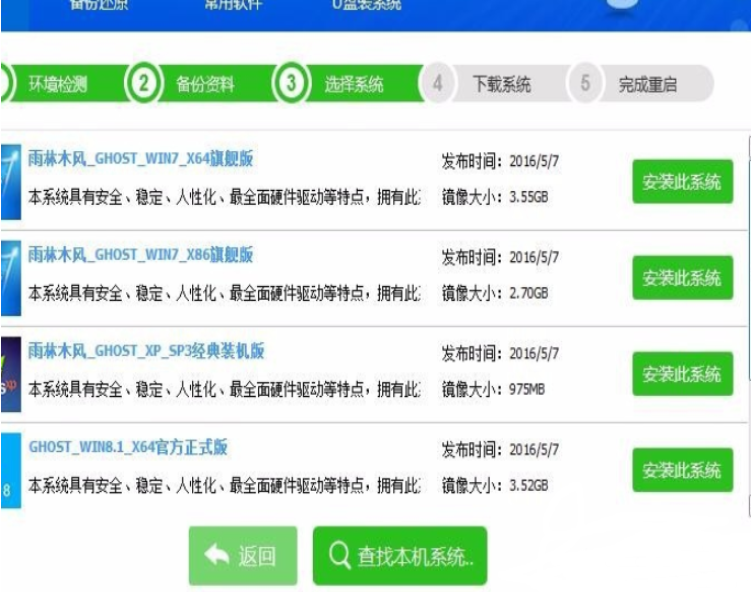
以上就是好装机一键重装系统的步骤教程啦,希望能帮助到大家。






 粤公网安备 44130202001059号
粤公网安备 44130202001059号